Cette page explique l'utilisation du champ Mots-clés pour la recherche de données.
Remarques
- Le temps d'affichage du résultat est fonction du nombre de lignes de la source.
- L'exemple ci-dessous est transposable aux autres recherches.
L'aide est susceptible d'évoluer en fonction des changements de contenu et de la mise en page du site.
N'hésitez pas à réagir auprès de l'administrateur du site pour demander des compléments d'information ou suggérer l'amélioration de ce contenu.
Chercher un lieu avec les mots-clés
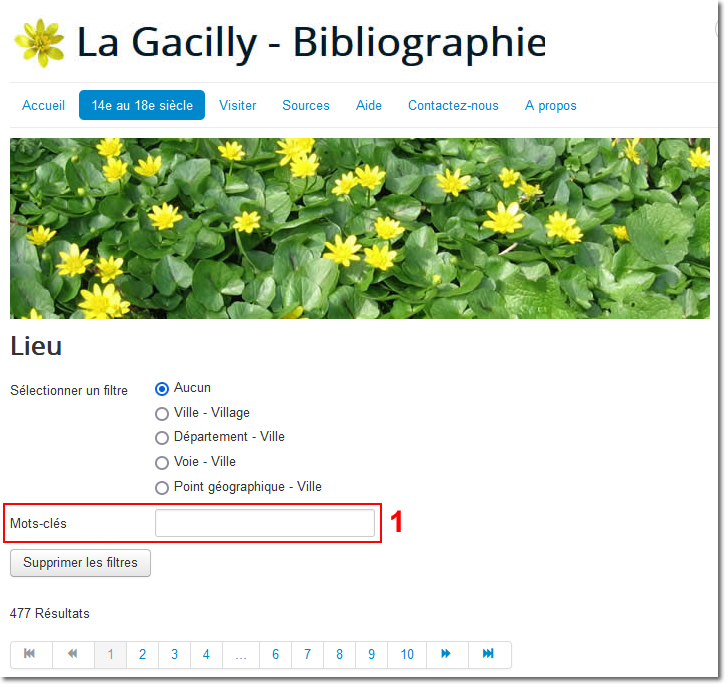
Le champs Mots-clés.. . (1) accepte la saisie libre d'un texte.
Si le texte recherché est "centre ville", les exemples d'occurrences ci-dessous seront valides :
- Centre ville :: MALESTROIT
- Ville-Orion :: LA GACILLY
- Villes-Jeffs (Les) :: LA GACILLY
- Villeneuve :: CARENTOIR
Le bouton Supprimer les filtres efface le(s) mots-clés.
Cette page explique l'utilisation des filtres pour la recherche de données. Les copies d'écran montrent la succession des actions et le résultat obtenu.
Remarques
- Après une sélection dans une liste de choix, le temps d'affichage du résultat est fonction du nombre de lignes de la source.
- La fin d'une recherche provoque le changement de l'image du bandeau en haut du site. C'est un moyen de savoir que le filtre est appliqué et le résultat affiché.
- L'exemple ci-dessous est transposable aux autres recherches.
L'aide est susceptible d'évoluer en fonction des changements de contenu et de la mise en page du site.
N'hésitez pas à réagir auprès de l'administrateur du site pour demander des compléments d'information ou suggérer l'amélioration de ce contenu.
Application d'un filtre de lieu en 6 étapes
- 1 -
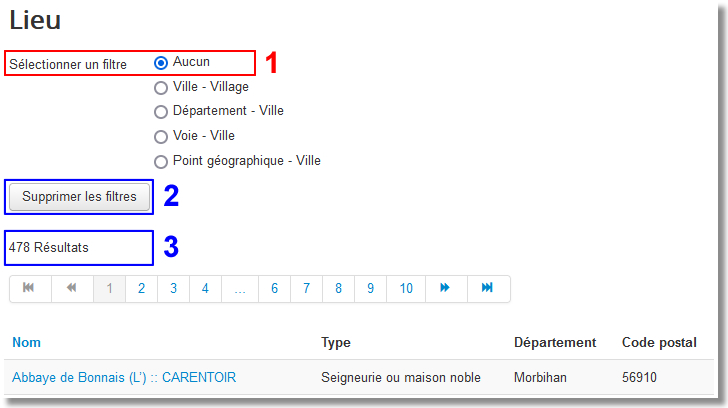
- Le champ Sélectionner un filtre (1) est initialisé sur Aucun.
- Le bouton Supprimer les filtres (2) désactive tous les filtres de la page en cours.
- Le nombre 478 Résultats (3) correspond aux lieux existants de la base.
- 2 -
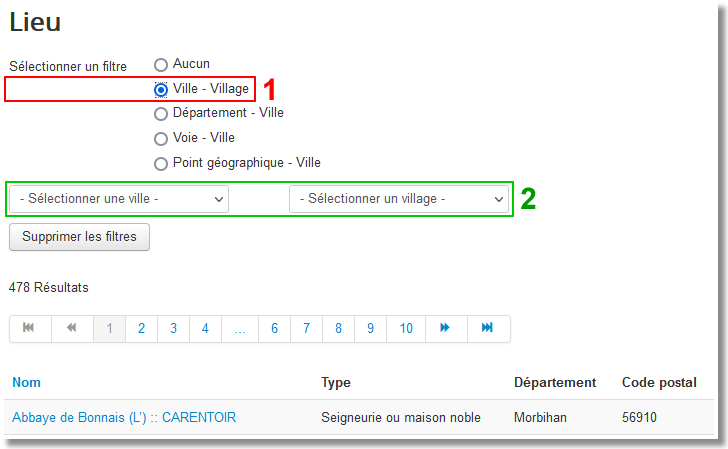
- Champ Sélectionner un filtre (1), la case Ville - Village est sélectionnée.
- Les listes Sélectionner une ville et Sélectionner une village (2) s'affichent.
- 3 -
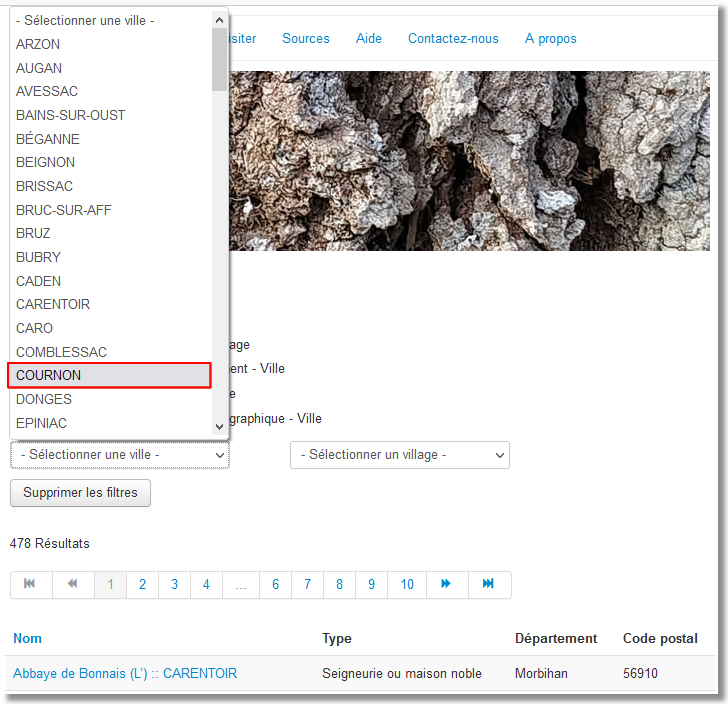
- L'utilisateur sélectionne la ville COURNON dans la liste Sélectionner une ville .
- 4 -
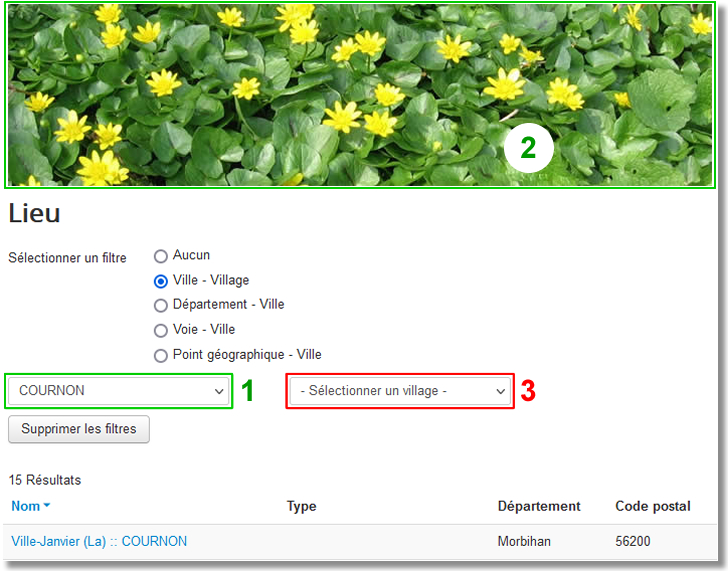
- La liste Sélectionner une ville comporte le choix COURNON (1).
- L'image du bandeau est modifiée (2).
- Le nombre 15 Résultats correspond aux lieux filtrés dans la base.
- L'utilisateur peut alors sélectionner un village dans la liste Sélectionner un village (3).
- 5 -
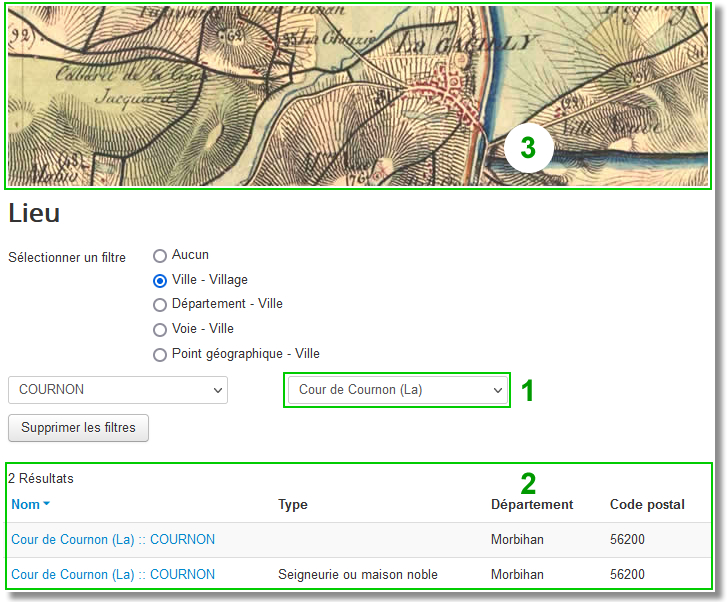
- La liste Sélectionner un village comporte le choix Cour de Cournon (1).
- Le nombre 2 Résultats correspond aux lieux filtrés dans la base après l'application du choix village (2).
- L'image du bandeau est modifiée (3).
- 6 -
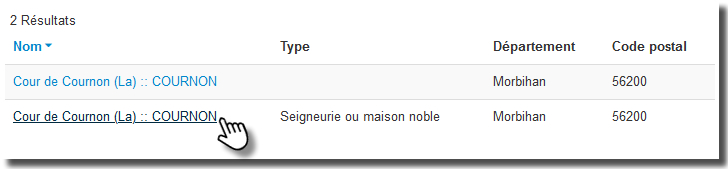
- L'utilisateur peut maintenant cliquer sur un des 2 liens Cour de Cournon (La) :: COURNON pour visualiser la fiche individuelle du lieu.


